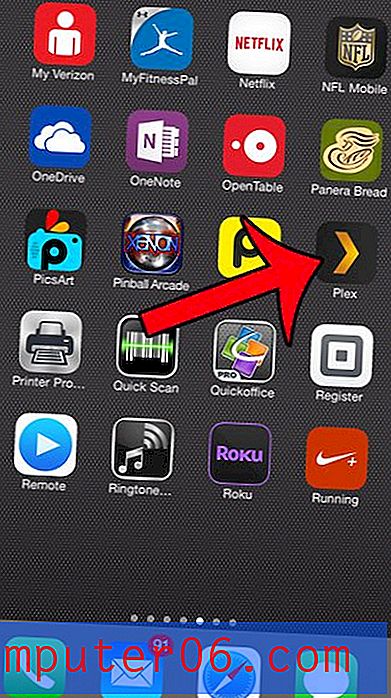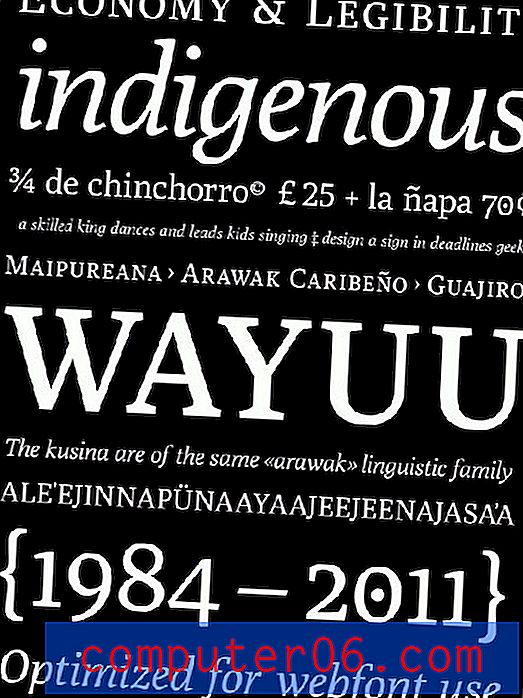iOS 9에서 AirDrop 설정을 변경하는 방법
iOS 9 iPhone 장치의 AirDrop 기능은 호환되는 iOS 장치를 사용하는 다른 사람들과 iPhone의 파일을 공유 할 수있는 다른 방법을 제공합니다. 이것은 이메일이나 사진 메시지를 사용하지 않고도 근처의 친구, 가족 또는 동료에게 사진을 보내는 좋은 방법입니다.
공유하려는 파일을 결정한 후에는 두 장치 모두에 대해 Bluetooth 및 Wi-Fi가 모두 켜져 있는지 확인한 후 아래 가이드의 단계에 따라 AirDrop을 통해 파일 공유를 시작할 수 있습니다.
iOS 9에서 AirDrop을 켜거나 끄는 방법
이 기사의 단계는 iOS 9.2의 iPhone 6 Plus에서 수행되었습니다. 이와 동일한 단계는 일부 이전 버전의 iOS를 사용하는 다른 iPhone 모델에서도 작동합니다.
이 학습서에서는 잠금 화면, 홈 화면 또는 앱 내에서 열도록 설정할 수있는 제어 센터에 액세스해야합니다. iPhone에서 제어 센터 설정을 변경하고 제어 센터에 액세스 할 위치를 선택하는 방법에 대해 알아 봅니다.
- 홈 화면 하단에서 위로 스 와이프하여 제어 센터를 엽니 다.
- 제어 센터 하단에있는 AirDrop 버튼을 누릅니다.
- AirDrop을 통해 파일을 보낼 수있는 사람을 나타내는 옵션을 선택하십시오. 연락처와 파일을 공유하려면 iCloud에 로그인해야합니다.

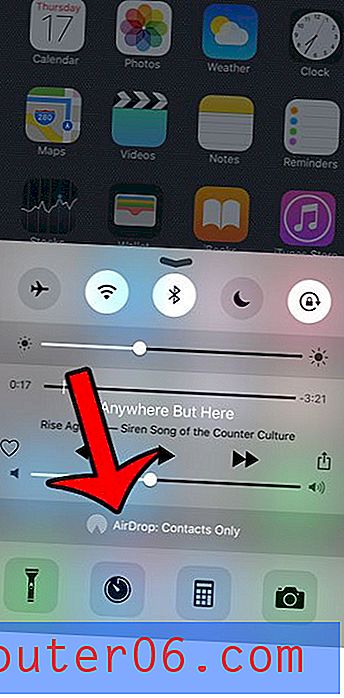
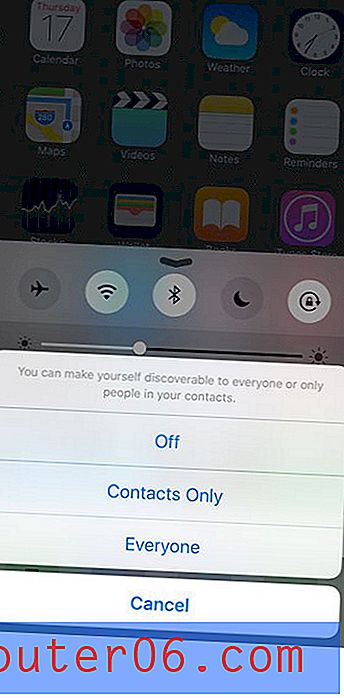
무료 Dropbox 앱을 포함하여 iPhone의 파일을 다른 사람들과 공유하는 다른 많은 방법이 있습니다. iPhone에서 Dropbox로 사진을 자동으로 업로드하여 컴퓨터에서 해당 사진을 간단하고 쉽게 이용할 수있는 방법을 만드는 방법에 대해 알아 봅니다.
AirDrop을 사용하고 싶지 않다면, 필요를 예측하지 못하거나 보안 위험이 있다고 생각하기 때문에 제한 메뉴를 통해 iPhone에서 AirDrop 기능을 완전히 비활성화하도록 선택할 수 있습니다.